Kun puhutaan klassikosta Windows Paint on yksi niistä, jotka ovat olleet mukana Microsoft käyttöjärjestelmä sen ensimmäisen version jälkeen. Puhumme yksinkertaisesta ohjelmasta, jolla on hyvin rajalliset työkalut ja vaihtoehdot, mutta se on aina ollut yksi käyttäjien rakastetuimmista ohjelmista. Joka kerta, kun suoritamme sen, Paint avaa valkoisen taustasivun ja kokoa voidaan muuttaa vaatimustemme mukaan.
Jos tunnemme Microsoft Paintin käytön, tiedämme, että sovellus käynnistyy oletuksena tyhjälle sivulle aina, kun avaamme sen. Tämä sivu toimii kankaana, jolla voimme luoda tai muokata yksinkertaisia grafiikoita sovelluksen kautta.

Paintin kanssa työskentelyn aikana meidän on todennäköisesti säädettävä oletussivun resoluutio, leveys ja korkeus sopimaan jokaiseen luomukseemme. Kun suljemme ohjelman ja avaamme sen uudelleen, Paint näyttää meille oletusvalkoisen sivun, jossa on viimeksi syötetty resoluutio.
Tämä voi olla hyvä ja tarpeellinen asia, jos meidän on aina jatkettava työskentelyä samalla tyhjän sivun resoluutiolla. Tarvittaessa voimme kuitenkin palata Paintin oletustarkkuuteen. Tämä on asia, jonka aiomme tehdä seuraavaksi joko sivun ominaisuuksista tai tekemällä joitain muutoksia Windows -editorissa.
Muuta Paintin tyhjän sivun resoluutiota
Microsoft Paint on yksinkertainen grafiikkaeditori, jonka avulla voimme vetää sisään JPG-, GIF- tai BMP -muodossa . Siinä on työkaluja, kuten värin täyttö, monimutkainen viivageneraattori, kuvan liittäminen ja tekstityökalu tekstin lisäämiseksi eri kirjasimilla ja kokoilla. Lisäksi sen avulla käyttäjät voivat luoda tai muokata omia kuviaan.
Kaikki Paintilla luomamme projektit voidaan tallentaa tietokoneellemme, liittää muihin asiakirjoihin tai tulostaa. Voit avata Paintin kirjoittamalla Käynnistä -valikon hakukenttään Paint ja valitsemalla sen.
Kun sovellus on avattu, se näyttää meille sivun valkoisella taustalla, jonka resoluutio on 1152 x 648 pikseliä (vaikka tämä arvo voi muuttua näytön tarkkuudesta riippuen), resoluutiota on mahdollista muuttaa tarpeidemme mukaan.
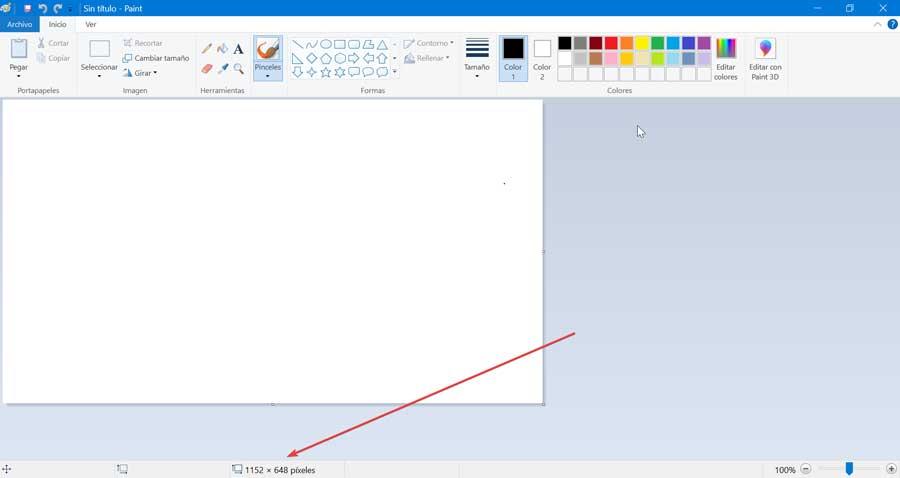
Jos haluat muuttaa tämän tyhjän sivun resoluutiota, meidän on napsautettava "Tiedosto" -painiketta ja sitten "Ominaisuudet". Tämä avaa ikkunan, jossa on kuvan ominaisuudet. Täältä voimme asettaa yksiköt, joissa se näkyy (tuumat, sentimetrit ja pikselit) ja värit (mustavalkoinen tai väri). Täällä voimme muuttaa leveyden ja korkeuden haluttuun kokoon ja napsauttaa OK.
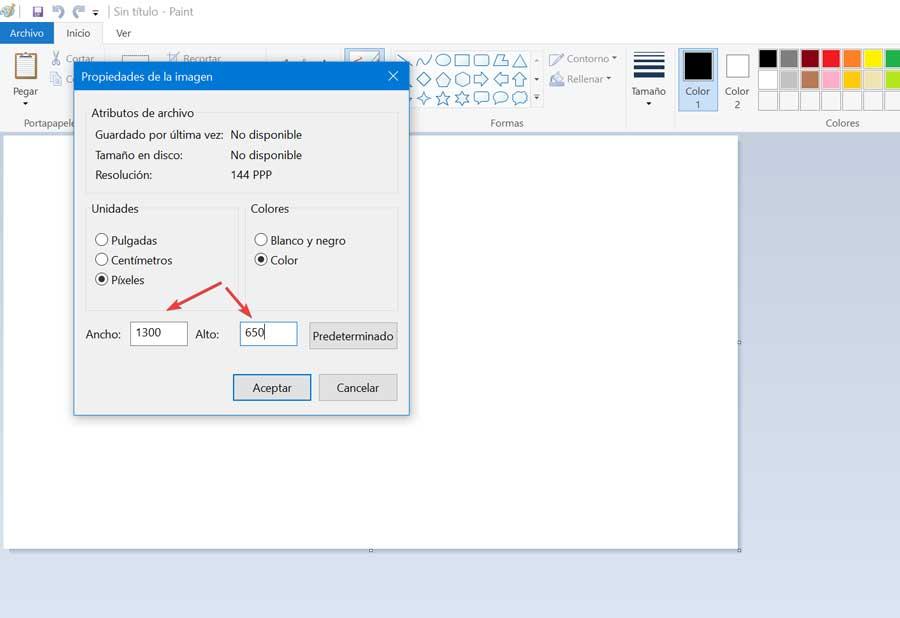
Tällä tavalla joka kerta, kun avaamme Paintin, tyhjä sivu näkyy aina valitsemissamme uusissa mittasuhteissa.
Nollaa Paintin resoluutio tai koko
Kuten olemme maininneet, aina kun suljemme ja avaamme Paintin, se näyttää tyhjän sivun, jossa on viimeksi asettamamme tarkkuus. Siksi, jos haluamme palauttaa Microsoft Paintin alkuperäisen oletustarkkuuden, näytämme sinulle, kuinka se tehdään.
Kuvan ominaisuuksista
Jos haluamme palauttaa Paintin resoluution tai tyhjän sivun koon, helpoin tapa tehdä se on sen ominaisuuksien kautta. Voit tehdä tämän, kun avaamme Paintin, napsauttamalla vasemmassa yläkulmassa olevaa "Tiedosto" -välilehteä ja valitsemalla "Ominaisuudet".
Kun olemme kuvan ominaisuuksien sisällä, katsomme alareunaa, josta löydät tarkkuuden, jonka annoimme viimeksi tälle tyhjälle arkille. Jos haluamme palauttaa sen alkuperäisen resoluution, napsauta ” oletusarvo ”-Painiketta, joka löytyy oikealta puolelta. Tämä näyttää oletustarkkuuden uudelleen (1152 x 648 pikseliä), joten napsautamme OK, jotta muutokset tallennetaan.
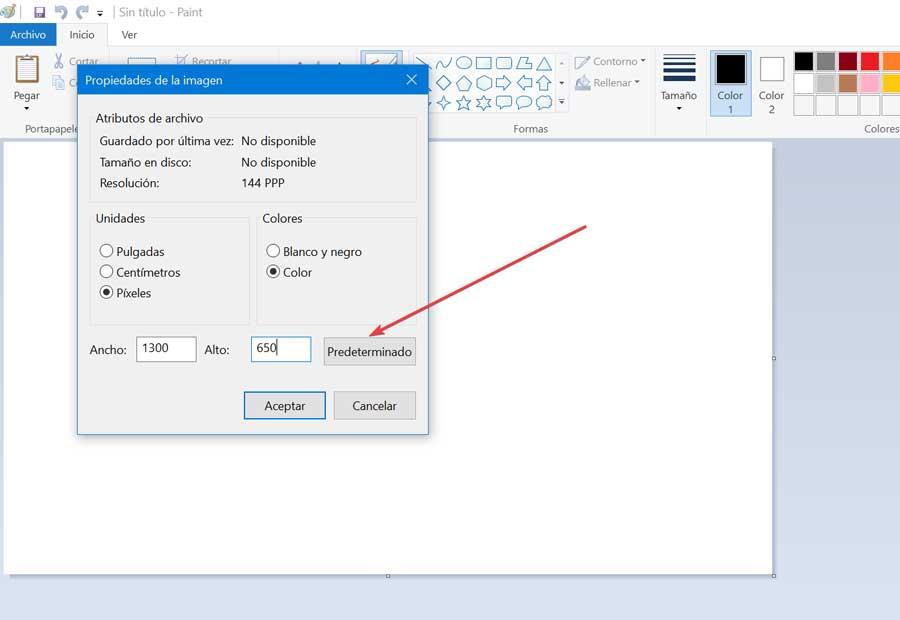
Seuraavaksi suljemme Paintin. Voit tehdä tämän napsauttamalla "Tiedosto" -välilehteä ja sitten "Lopeta" tai suoraan ylhäällä olevassa ristipäässä ja tallentamalla muutokset. Tästä hetkestä lähtien resoluutio palaa alkuperäiseen.
Windowsin rekisterieditorista
Toinen Microsoft -käyttöjärjestelmän tarjoama vaihtoehto Paintin tyhjän sivun palauttamiseksi oletusarvoihin on Windowsin rekisterieditorin käyttö. Meidän on pidettävä mielessä, että kaikki muutokset, jotka teemme vahingossa editorissa, voivat johtaa Windowsin epävakaaseen käyttäytymiseen. Siksi kaikki suorittamamme toimenpiteet on suoritettava jokaisen käyttäjän vastuulla, ja jopa varmuuskopio on tehtävä turvallisuuden lisäämiseksi.
Paintin nollaaminen editorista on suoritettava seuraavasti. Ensimmäinen asia, joka meidän on tehtävä, on sulkea Paint, jos se on käynnissä tietokoneellamme, meidän on suljettava se. Myöhemmin painamme pikanäppäintä “Windows + R” avataksesi Suorita -komennon. Tässä meidän on kirjoitettava regedit ja paina Enter -painiketta tai OK -painiketta hiiren osoittimella.
Kun tämä on tehty, Windowsin rekisterieditori avautuu, ja meidän on siirryttävä seuraavaan polkuun:
HKEY_CURRENT_USER / Software / Microsoft / Windows / CurrentVersion / Applets / Paint / View
Kun olemme saavuttaneet tämän polun, voimme tarkistaa, kuinka paljon arvoja näkyy näytön oikeassa reunassa olevassa Näytä -kansiossa. Heidän joukossaan on kolme niistä, jotka kiinnostavat meitä: " BMPKorkeus “,” BMP Leveys "Ja" Ikkunan sijoitus “. Nämä tiedostot on poistettava, jolloin palautetaan oletusarvoinen tyhjä sivu, joka tulee näkyviin Paintia avattaessa.
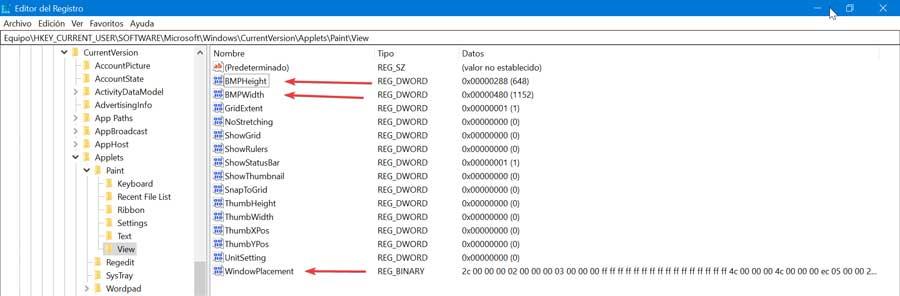
Tätä varten meidän on napsautettava kutakin niistä hiiren oikealla painikkeella. Tämä tuo näkyviin kontekstivalikon, jossa meidän on valittava "Poista" -vaihtoehto ja vahvistettava toiminto napsauttamalla "Kyllä" seuraavassa ponnahdusikkunassa.
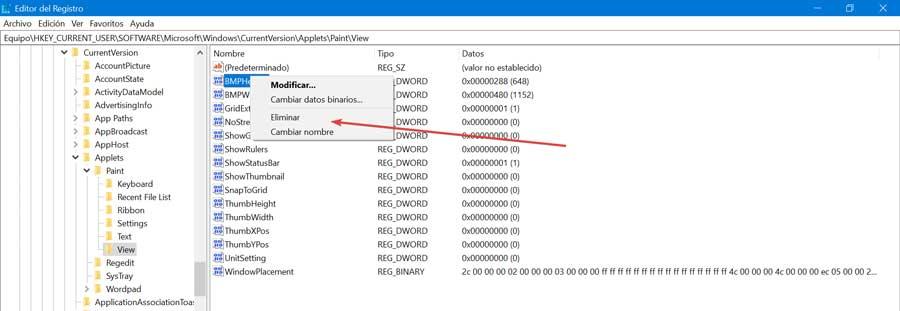
Kun tämä on tehty, suljemme rekisterieditorin ja avaamme Microsoft Paintin uudelleen tietokoneellamme. Voimme tarkistaa tyhjän sivun oletusresoluution.
